win10系统录屏功能在哪里开启 录屏功能怎么打开win10
更新时间:2023-03-15 14:07:32作者:yang
有时候我们在运行微软win10电脑的时候,想要将当前的操作记录下来时,可以通过录屏工具来实现,不过有些用户可能不知道录屏功能怎么打开win10,因此只会选择在网上安装第三方录屏工具,那么win10录屏功能怎么打开呢?接下来小编就来教大家win10系统录屏功能开启操作方法。
具体方法:
1、同时按下键盘快捷键Win+i。打开设置界面,选择游戏进入。
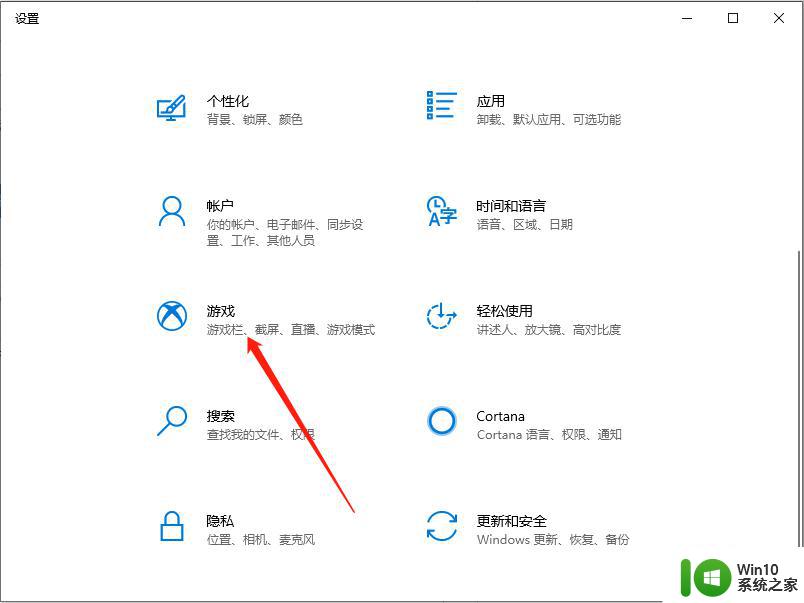
2、如图所示,在游戏栏可看到开启按钮。
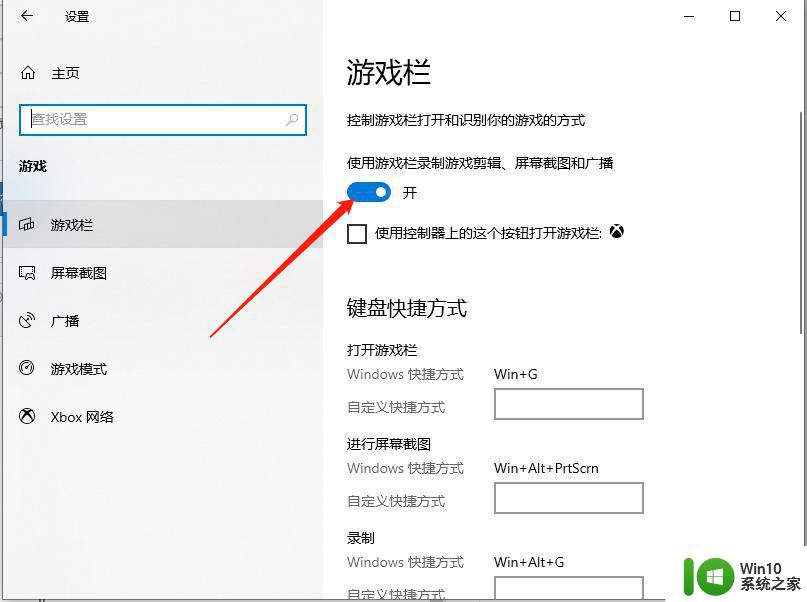
3、我们使用“win+alt+G”,就可以开启录屏。
4、然后进入此电脑,进入捕获就那就能看到我们录制的视频。
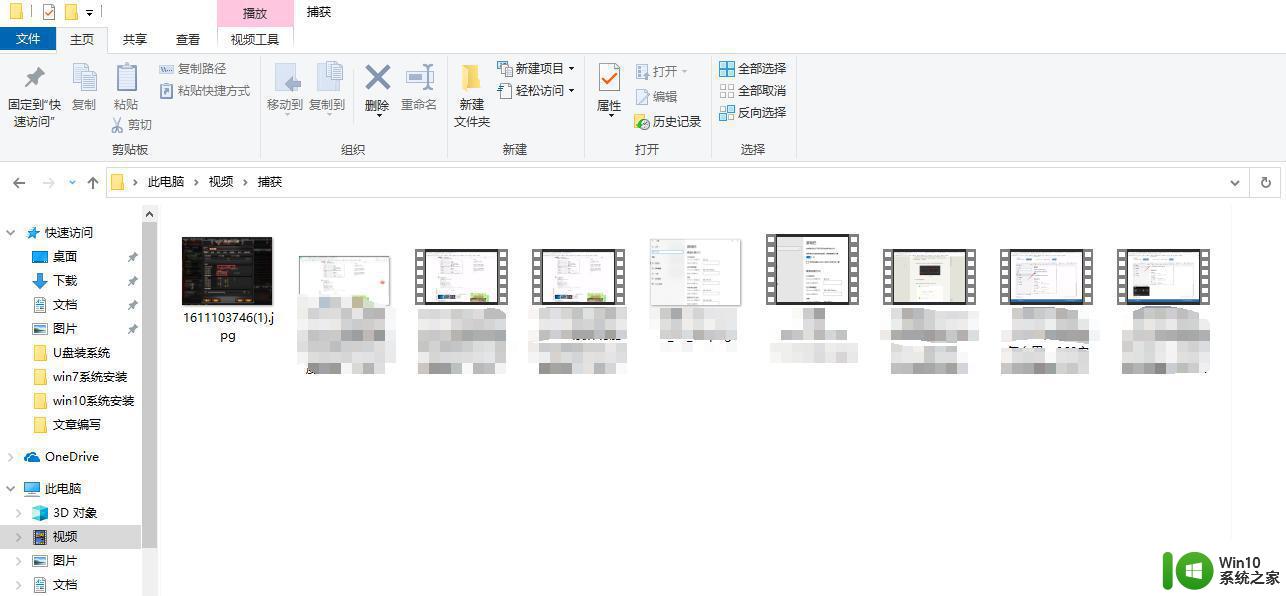
上述就是有关win10系统录屏功能开启操作方法全部内容了,有需要的用户就可以根据小编的步骤进行操作了,希望能够对大家有所帮助。
win10系统录屏功能在哪里开启 录屏功能怎么打开win10相关教程
- win10系统录屏功能在哪里 win10录屏功能怎么打开
- windows10录屏功能在哪里打开 windows10录屏功能怎么打开
- win10怎么打开录屏功能 win10录屏功能怎么使用
- win10游戏录屏功能怎么打开 win10系统如何录屏游戏
- window录屏功能在哪呢 win10录屏功能怎么使用
- 图文详解win10自带录屏功能的使用方法 win10自带录屏功能在哪里开
- win10录像功能怎么打开 WIN10系统如何开启摄像头录像
- win10电脑打不开录屏功能解决方法 win10电脑录屏功能无法启动怎么办
- win10自带的录屏软件怎么打不开 Win10自带录屏功能闪退怎么办
- 我的电脑是win10自带的录屏功能在哪里 win10自带的录屏功能怎么使用
- win10启动录音功能的方法 win10录音功能怎么开启
- win10硬件加速功能在哪里开启 win10怎么开启硬件加速功能
- 《极品飞车13:变速》win10无法启动解决方法 极品飞车13变速win10闪退解决方法
- win10桌面图标设置没有权限访问如何处理 Win10桌面图标权限访问被拒绝怎么办
- win10打不开应用商店一直转圈修复方法 win10应用商店打不开怎么办
- win10错误代码0xc0000098开不了机修复方法 win10系统启动错误代码0xc0000098怎么办
win10系统教程推荐
- 1 win10桌面图标设置没有权限访问如何处理 Win10桌面图标权限访问被拒绝怎么办
- 2 win10关闭个人信息收集的最佳方法 如何在win10中关闭个人信息收集
- 3 英雄联盟win10无法初始化图像设备怎么办 英雄联盟win10启动黑屏怎么解决
- 4 win10需要来自system权限才能删除解决方法 Win10删除文件需要管理员权限解决方法
- 5 win10电脑查看激活密码的快捷方法 win10电脑激活密码查看方法
- 6 win10平板模式怎么切换电脑模式快捷键 win10平板模式如何切换至电脑模式
- 7 win10 usb无法识别鼠标无法操作如何修复 Win10 USB接口无法识别鼠标怎么办
- 8 笔记本电脑win10更新后开机黑屏很久才有画面如何修复 win10更新后笔记本电脑开机黑屏怎么办
- 9 电脑w10设备管理器里没有蓝牙怎么办 电脑w10蓝牙设备管理器找不到
- 10 win10系统此电脑中的文件夹怎么删除 win10系统如何删除文件夹
win10系统推荐
- 1 深度技术ghost win10 64位旗舰免激活版v2023.03
- 2 系统之家ghost win10 64位稳定正式版v2023.03
- 3 深度技术ghost win10 64位专业破解版v2023.03
- 4 电脑公司win10官方免激活版64位v2023.03
- 5 电脑公司ghost win10 64位正式优化版v2023.03
- 6 华硕笔记本ghost win10 32位家庭版正版v2023.03
- 7 雨林木风ghost win10 64位旗舰安全版下载v2023.03
- 8 深度技术ghost win10 64位稳定极速版v2023.03
- 9 技术员联盟ghost win10 64位游戏装机版下载v2023.03
- 10 技术员联盟ghost win10 64位稳定旗舰版下载v2023.03